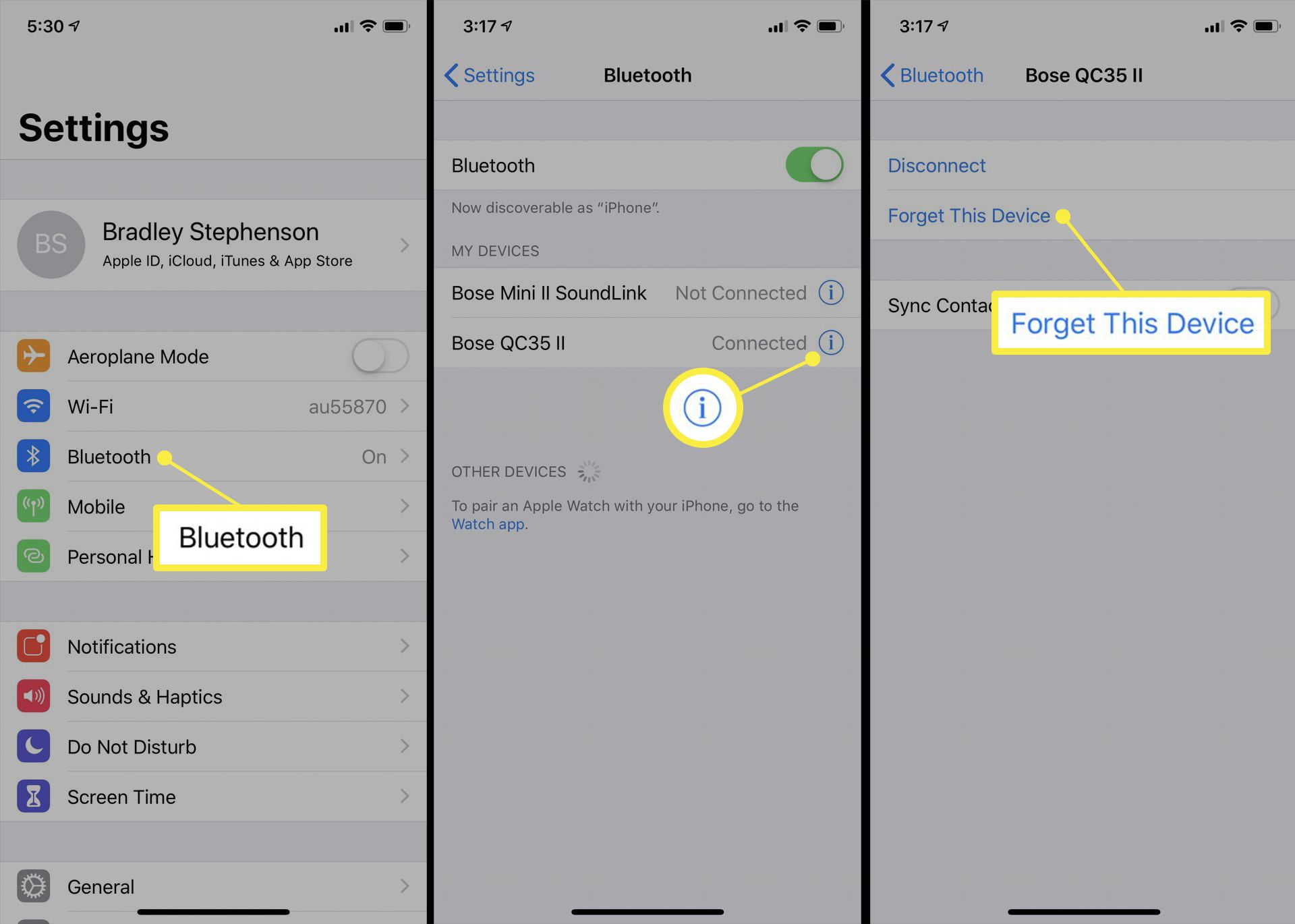Alla trådlösa headset från Bose kan anslutas till iPhones utrustade med ett traditionellt ljuduttag, men nyligen har iPhones inga ljuduttag och många hörlurar är trådlösa. Bose-hörlurar ansluts till iPhones med hjälp av Bluetooth-alternativen i iOS-inställningarna eller Boses egen Bose Connect-app. Varje metod fungerar bra för att skapa den första anslutningen, men Bose Connect-appen tenderar att vara mer populär eftersom den möjliggör mer funktionalitet efter att parningen är klar. Medan nya Bose Bluetooth-hörlurar kan levereras med viss laddning i batterierna, kan de behöva laddas innan de kan slås på och anslutas till din iPhone eller annan smart enhet.
Så här ansluter du Bose-hörlurar till iPhone med Bose Connect-appen
Bose Connect-appen är en gratis iOS-app skapad av Bose för att para ihop företagets hörlurar och högtalare med Apple iPhones och andra iOS-mobila enheter. Förutom att förenkla hela anslutningsprocessen, installerar Bose Connect-appen firmwareuppdateringar, vilket kan ge stöd för nya funktioner och fixa ljudfel eller -fel.
-
Ladda ner Bose Connect app till din iPhone från App Store.
-
Slå på ditt Bose Bluetooth-kompatibla headset genom att dra reglaget från rött till grönt på höger hörlur.
-
Öppna Bose Connect app. Se till att du har Bluetooth aktiverat på din iPhone.
-
Bose Connect iPhone-appen ska automatiskt upptäcka Bose-hörlurarna. När den gör det ser du en bild av dina hörlurar och texten «Dra för att ansluta.» Svep nedåt på skärmen för att börja ansluta ditt Bose-headset till din iPhone. Om dina hörlurar inte upptäcks ser du en skärm med flera tips för att hjälpa din iPhone att hitta dem.
Om du bär Bose-hörlurarna under denna process hör du ljudbekräftelse på anslutningen när den är klar.
-
Bose Connect-appen börjar synkroniseras med din iPhone och ordet «Anslutning» visas längst ner på skärmen.
-
När anslutningen har bekräftats, tryck på Redo att spela längst ner på skärmen. Du kan nu använda ditt Bose Bluetooth-headset för att lyssna på allt ljud på din iPhone.
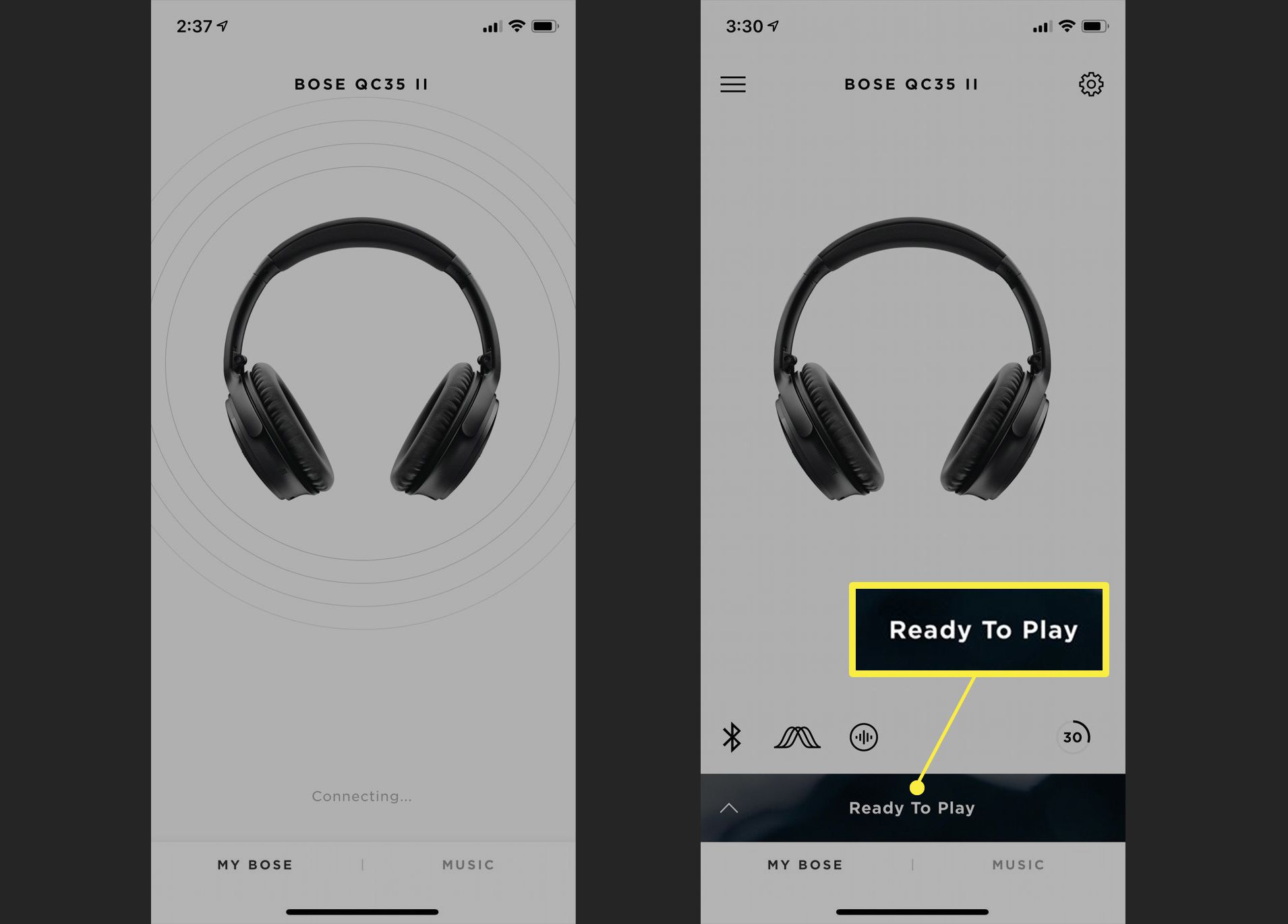
Du kan också se meddelandet «Förbereder produktuppdatering» längst upp i Bose Connect-appen. Detta meddelande innebär att appen laddar ner en uppdatering som den skickar trådlöst till dina Bose-hörlurar.
Hur man parar ihop Bose-headset med iPhone-inställningar
Medan Bose Connect-appen är den rekommenderade metoden för att para ihop Bose-hörlurar till en iPhone kan du också ansluta ett Bose-headset med appen iOS Settings.
-
Gå till inställningar > Blåtand på iPhone. Bluetooth måste vara aktiverat för att den här metoden ska fungera.
-
Slå på dina Bose-hörlurar genom att vrida reglaget på höger hörlurar från rött till grönt.
-
Under Andra enheter, tryck på hörlurarna du vill använda. När anslutningen till Bluetooth görs flyttar hörlurarna till Mina enheter avsnitt med statusen Ansluten.
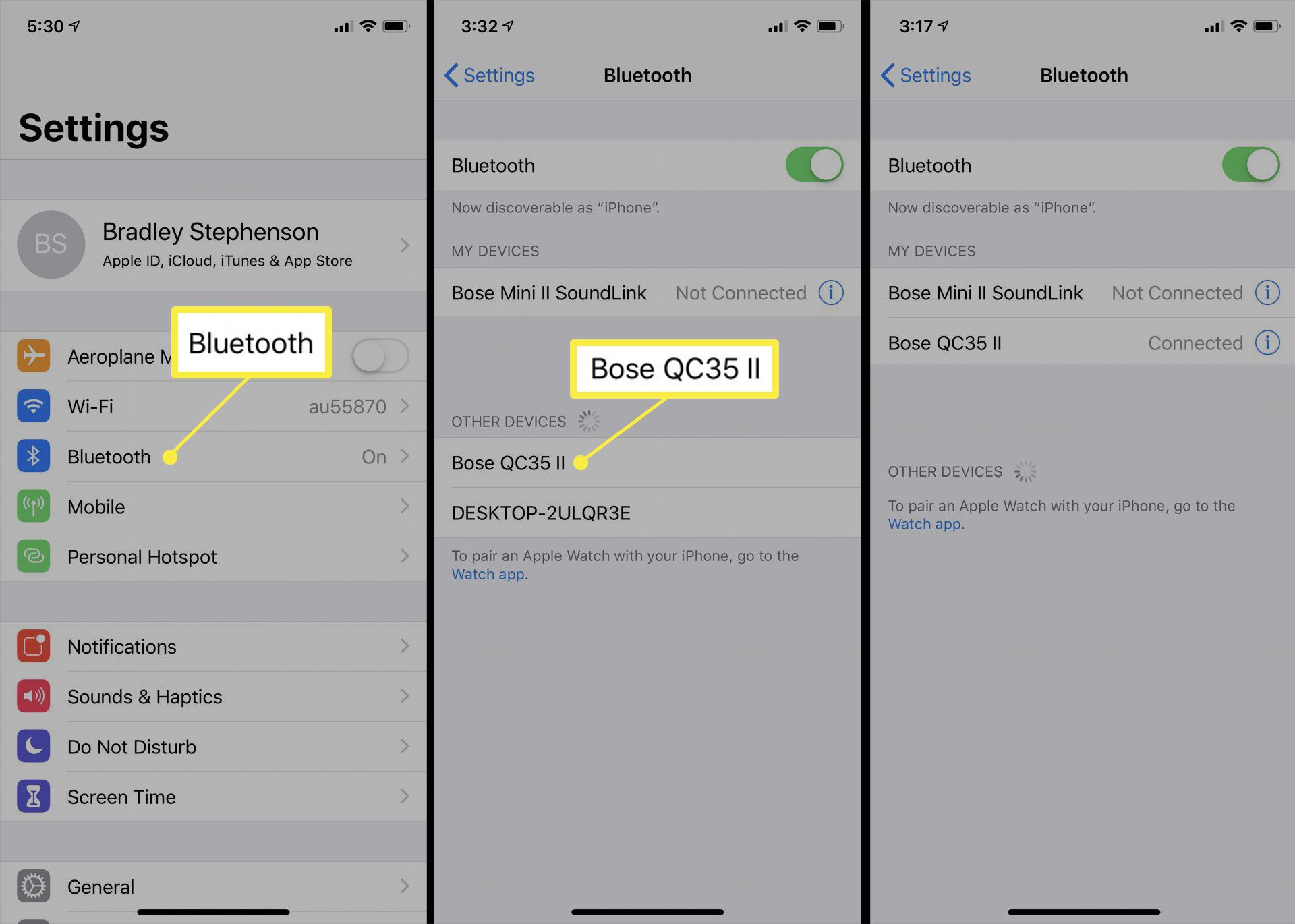
Namnet på dina hörlurar har «Bose» någonstans.
Dina Bose-hörlurar är nu anslutna till din iPhone. Medan den här metoden fungerar för att ansluta dina Bose-hörlurar till din iPhone behöver du Bose Connect-appen för att installera uppdateringar och kontrollera brusreduceringen.
Hur man kopplar bort Bose-hörlurar från en iPhone
Att stänga av dina Bose Bluetooth-hörlurar är enkelt. Vrid bara strömbrytaren på höger hörlurar från grönt till rött. Om du vill koppla bort hörlurarna från din iPhone medan du fortfarande använder dem på en annan enhet kan du också göra det. Öppna Bose Connect-appen, tryck på bilden på dina hörlurar och tryck sedan på Koppla ifrån. Du kan också stänga av Bluetooth på din iPhone för att inaktivera den trådlösa anslutningen. För att ta bort Bose-hörlurar från en iPhone helt och hållet för att förhindra att de paras ihop automatiskt i framtiden, gå till inställningar > Blåtand, tryck på i symbol bredvid hörlurarnas namn och tryck sedan lätt på Glöm den här enheten.